
Slicer در پیوتتیبل
Slice به معنای تکه یا قطعه است و Slicer به معنای ابزار بُرنده است. در علوم کامپیوتر Slicer بە هر گونه فیلتر دادەها که در مصورسازی داده استفادە شود، گفته میشود. در ادامه به کاربرد Slicer در پیوتتیبل (Pivot Table) خواهیم پرداخت.
استفاده از Slicer در یک Table
در دیتابیس شکل زیر که به حالت یک جدول (Table) میباشد، میتوان از تب INSERT گزینهی Slicer را لحاظ کرد.
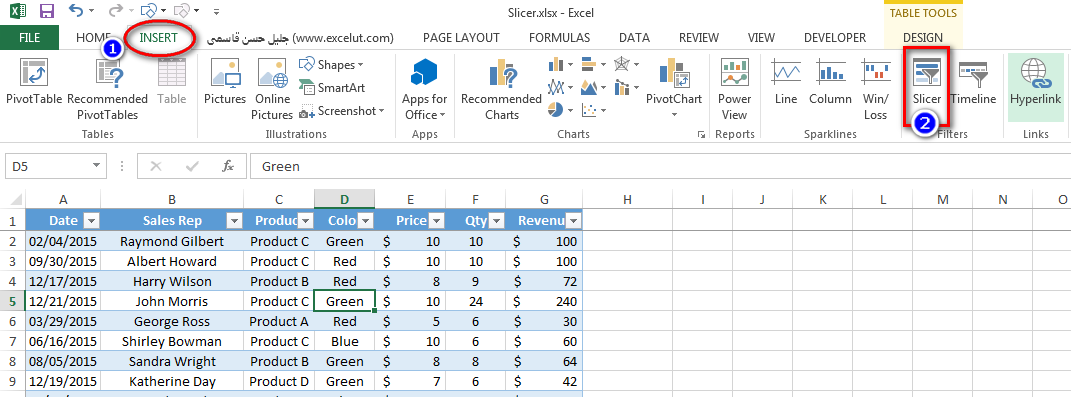
با زدن گزینهی Slicer پنجره روبهرو باز میشود که میتوان آیتم یا آیتمهای مورد نظر را انتخاب کرد.
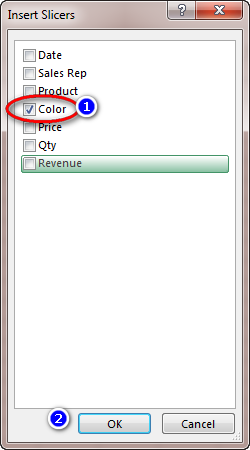
بعد از OK کردن پنجرهی Slicer فعال میشود که با استفاده از این پنجره میتوان فیلترهای مورد نظر را اعمال نمود. در واقع Slicer کار همان فیلتر را انجام میدهد.
همانطور که در شکل زیر مشاهده میکنید در پنجرهی Slicer گزینهی Green انتخاب شده است و در نتیجه ستون Color براساس رنگ Green فیلتر شدهاست.
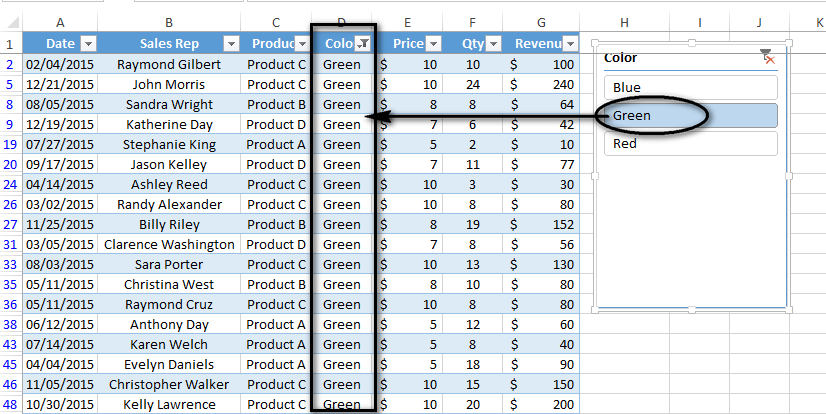
همین عملیات را در پیوتتیبل نیز میتوان انجام داد.
استفاده از Slicer در پیوتتیبل
برای ایجاد Slicer برای پیوتتیبل، یک سلول از پیوتتیبل را انتخاب کنید تا تب مخفی ANALYZE فعال شود. در این تب از بخش Filter بر روی گزینهی Insert Slicer کلیک کنید. مانند شکل زیر:

در پنجرهی بازشده مانند شکل روبرو فیلد یا فیلدهای مورد نظر را انتخاب کنید تا Slicer برای آنها فعال شود. انتخاب چند فیلد موجب نمایش اسلایسر جداگانه برای هر فیلد انتخابشده خواهد شد.
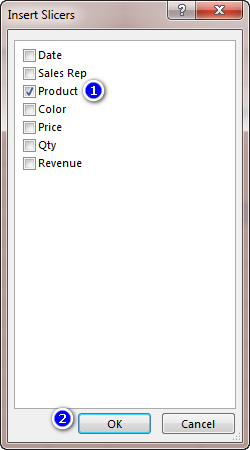
مانند شکل روبرو با انتخاب هر آیتم در Slicer پیوتتیبل براساس آن فیلتر میشود.
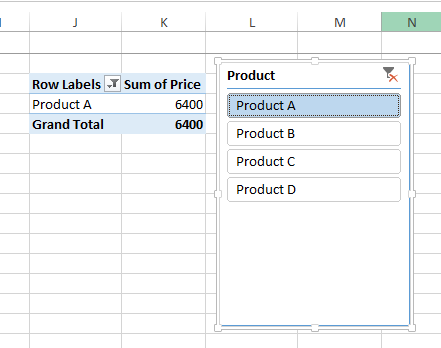
روشهای انتخاب آیتمها در Slicer
برای این کار چند روش وجود دارد:
- انتخاب تکی: برای انتخاب تکی کافی است بر روی گزینهی مورد نظر کلیک کنید.
- انتخاب چندتایی: اگر بخواهیم همزمان چند گزینه را انتخاب کنیم میتوانیم کلید Ctrl را نگهداشته و آیتمهای مورد نظر خود را انتخاب نمائیم. برای انتخاب چند آیتم مجاور هم میتوان از کلید Shift نیز استفاده کرد، به این ترتیب که ابتدا آیتم اول را انتخاب کرده و سپس کلید Shift را نگهداشته و آیتم آخر (مقصد) را انتخاب کنید.
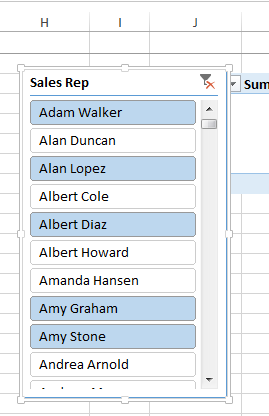
تغییر استایل Slicerها
برای تغییر دادن استایل، ابتدا Slicer را انتخاب کنید تا تب مخفی SLICER TOOLS فعال شود. از این تب در قسمت Slicer Style میتوان استایل مورد نظر خود را انتخاب کرد.

در این تب امکانات دیگری هم برای فرمت کردن Slicer ها وجود دارد. امکاناتی نظیر تراز کردن (Align) و سایزبندی (sizing) چندین Slicer، تغییر طول و ارتفاع Slicer، چندستونه کردن Slicer و … . بیشتر این امکانات را به صورت دستی نیز میتوان انجام داد.
Slicerهای وابسته به هم در پیوتتیبل
اگر برای یک پیوتتیبل چند اسلایسر انتخاب شود، همه آن اسلایسرها به هم وابسته خواهند بود و با فیلتر کردن یک Slicer بقیهی اسلایسرها نیز فیلتر خواهندشد.
فرض کنید Slicer زیر را برای پیوتتیبل فعال کردهایم.
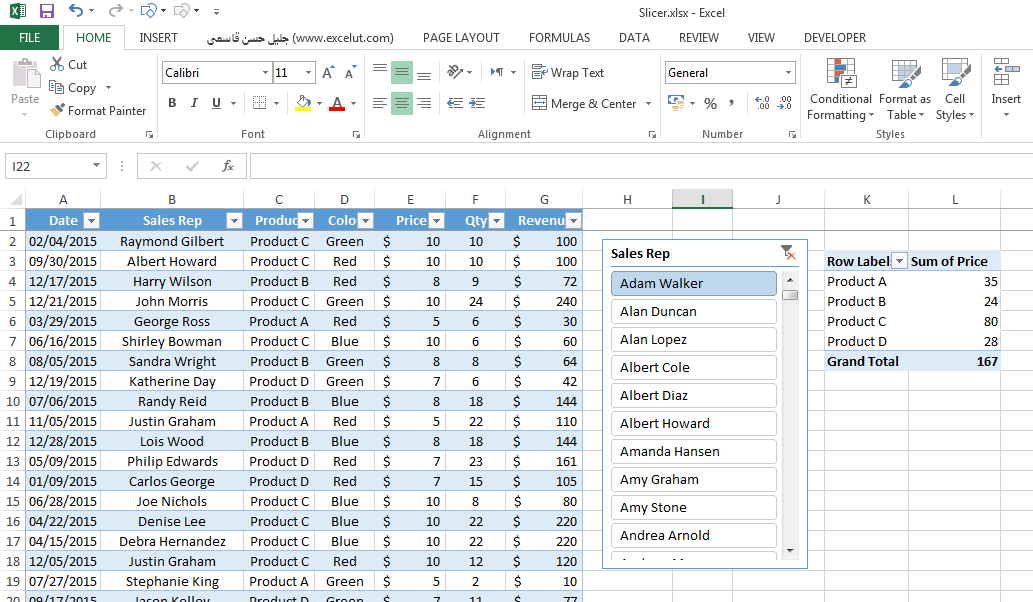
اگر بخواهیم در این Slicer اسامی را براساس حروف الفبا فیلتر کنیم یعنی با انتخاب حرف A فقط اسامی که حرف اول آنها A است در Slicer اصلی فعال باشند. برای این کار ابتدا یک ستون در دیتابیس اصلی ایجاد کرده و حرف اول ستون B را جدا میکنیم. برای این کار در سلول H2 فرمول زیر را بنویسید.
=LEFT(B2,1)
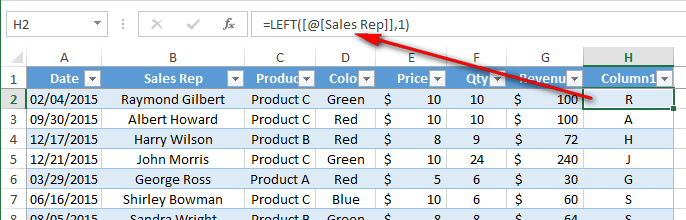
بعد از اضافه کردن ستون H پیوتتیبل را Refresh کنید تا پیوتتیبل آپدیت شود.
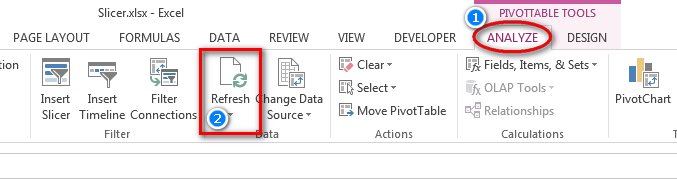
اکنون یک Slicer برای ستون H فعال کنید. در این اسلایسر به عنوان مثال حرف B را انتخاب کنید. همانطور که در شکل زیر مشاهده میکنید در Slicer دوم حرف B انتخاب شده است و Slicer اول براساس حرف B فیلتر شدهاست.
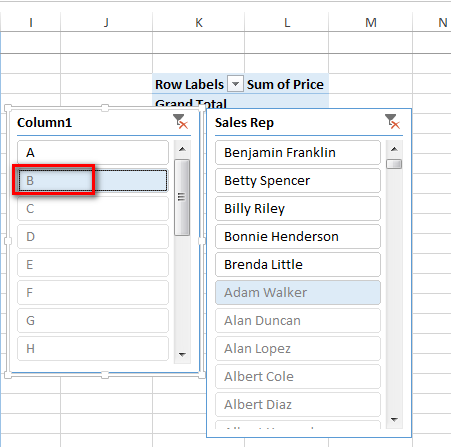
اتصال یک Slicer به چندین پیوتتیبل
اگر در یک شیت چند پیوتتیبل داشته باشیم و بخواهیم همهی آنها را با یک Slicer کنترل کنیم، میتوانیم یک Slicer را به همهی آنها متصل کنیم. در دیتابیس شکل زیر دو پیوتتیبل ایجاد شدهاست. یک Slicer نیز برای پیوتتیبل دوم ایجاد شدهاست.
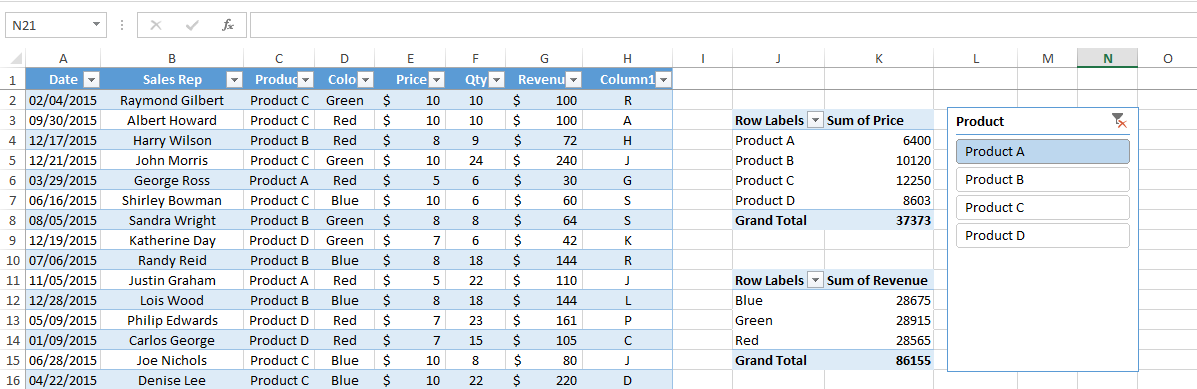
برای اینکه این Slicer را به هر دو پیوتتیبل ارتباط دهیم، Slicer را انتخاب کنید تا تب مخفی OPTION نمایان شود. از این تب مانند شکل زیر گزینهی Report Connections را بزنید. میتوانید این کار را با کلیک سمت راست روی Slicer انتخابشده و انتخاب گزینهی Report Connections از منوی بازشده نیز انجام دهید.

در پنجرهی بازشده تمام پیوتتیبلهای ایجادشده در شیت مورد نظر نمایش داده میشود؛ تیک پیوتتیبلهای مورد نظر را که میخواهید با این Slicer کار کنند، بزنید و بر روی OK کلیک کنید.
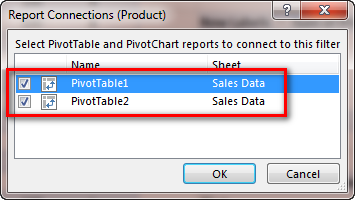
اکنون هر دو پیوتتیبل با این Slicer کار خواهند کرد.
بسیار سپاسگزارم از توضیحات خوب و کامل